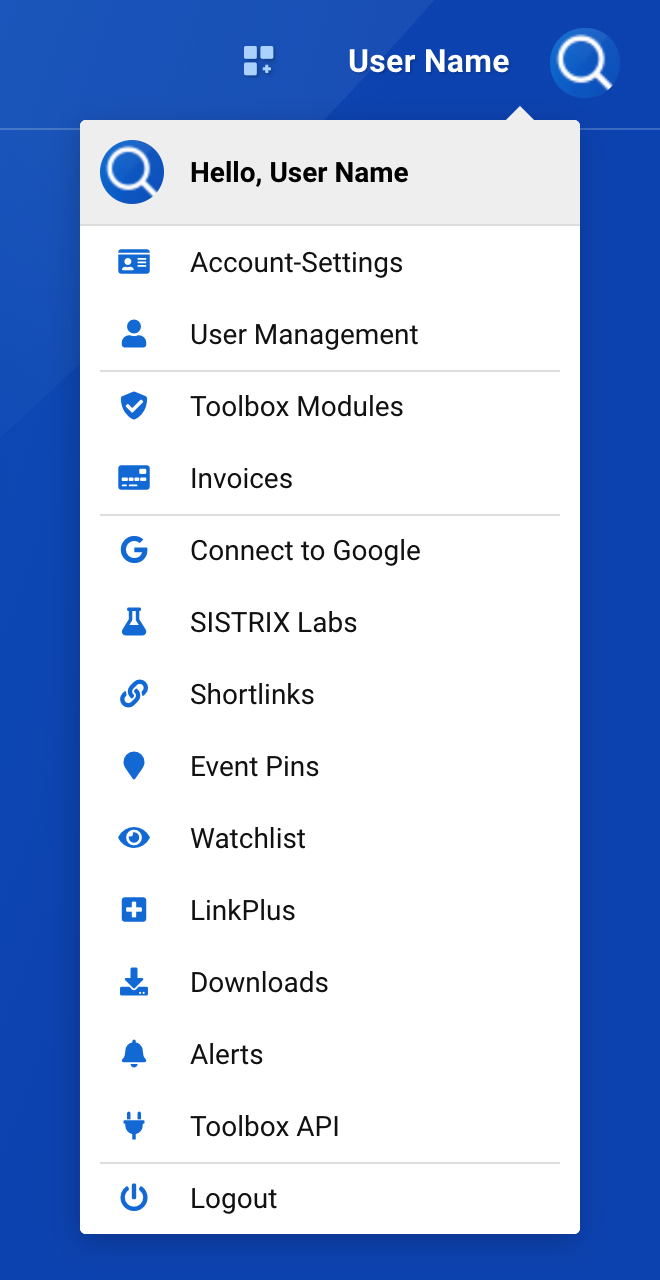
当您将鼠标移到您的个人资料用户名上时,在工具箱标题的右上角1中,您将看到上面的帐户选项列表。
在本教程中,我们将简要介绍这些选项以及您可以使用它们做什么,以帮助您使工具箱更适合您的需求。
帐号设定
在帐户设置中,您可以更改个人资料的语言设置,这非常好,因为您帐户的每个个人资料都可以有自己的设置。
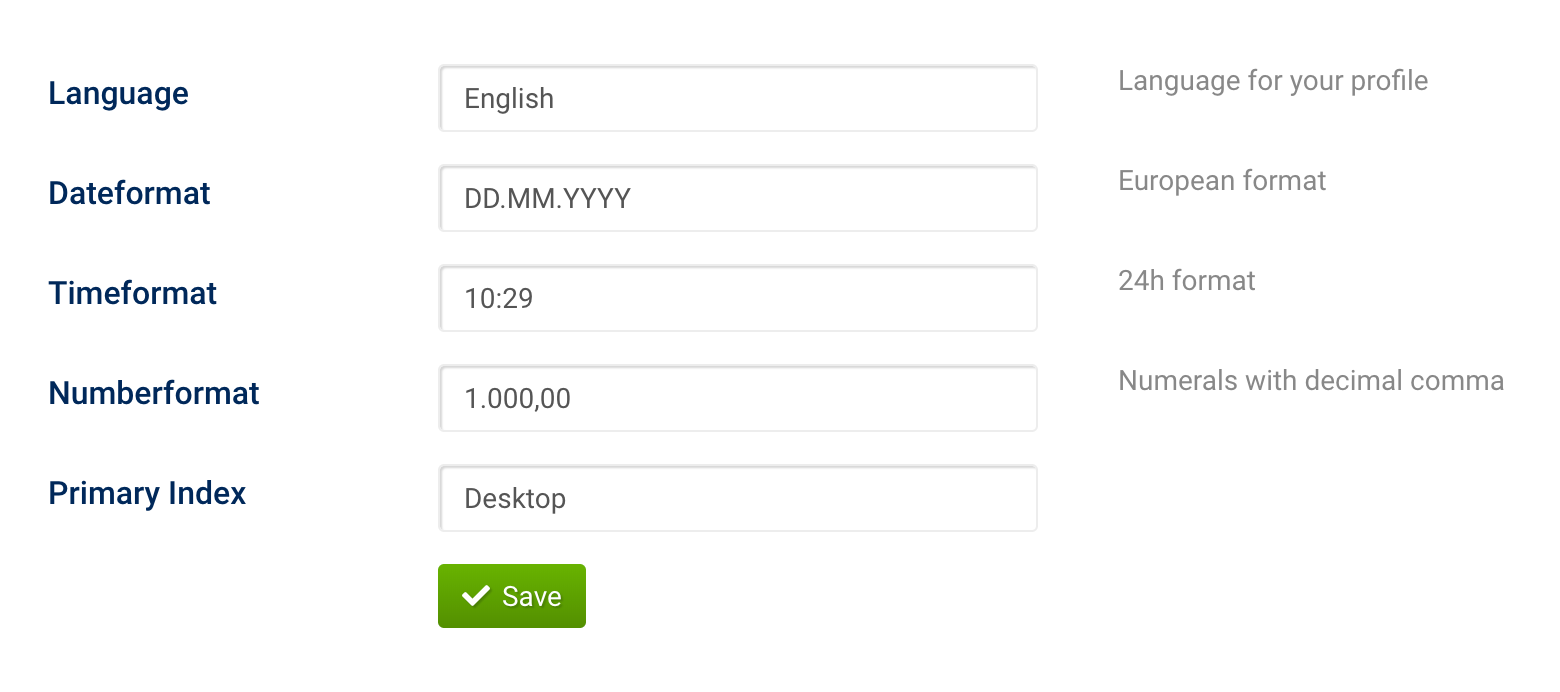
此外,您可以在日期在前DD.MM.YYYY (例如在德国使用的)之间切换日期格式,更美国的月份领先方式MM/DD/YYYY或与 ISO 8601 保持一致,这从年份YYYY-MM-DD开始。
时间格式允许您在12 小时和24 小时设置之间切换,数字格式允许您定义小数点分隔符是逗号还是句点。 所有这些都是为了让您可以按照习惯的方式工作。
设置主索引可让您选择是否要默认查看桌面数据或移动数据,用于工具箱中的所有图表和表格。 您将始终能够在各个页面上的两个视图之间切换。
在帐户设置页面上,您还可以重置您的帐户密码 - 仅当您登录到主用户帐户时 - 并为您的个人资料添加一张图片,该图片将显示在您的个人资料的右上角。
用户管理
您可以在公司内与最多六名团队成员一起使用您的 Toolbox 帐户,而无需任何额外费用。 这使贵公司的多名员工可以同时使用 SISTRIX Toolbox。 作为您帐户的主要用户,您可以在用户管理中添加新配置文件或编辑和删除当前配置文件。
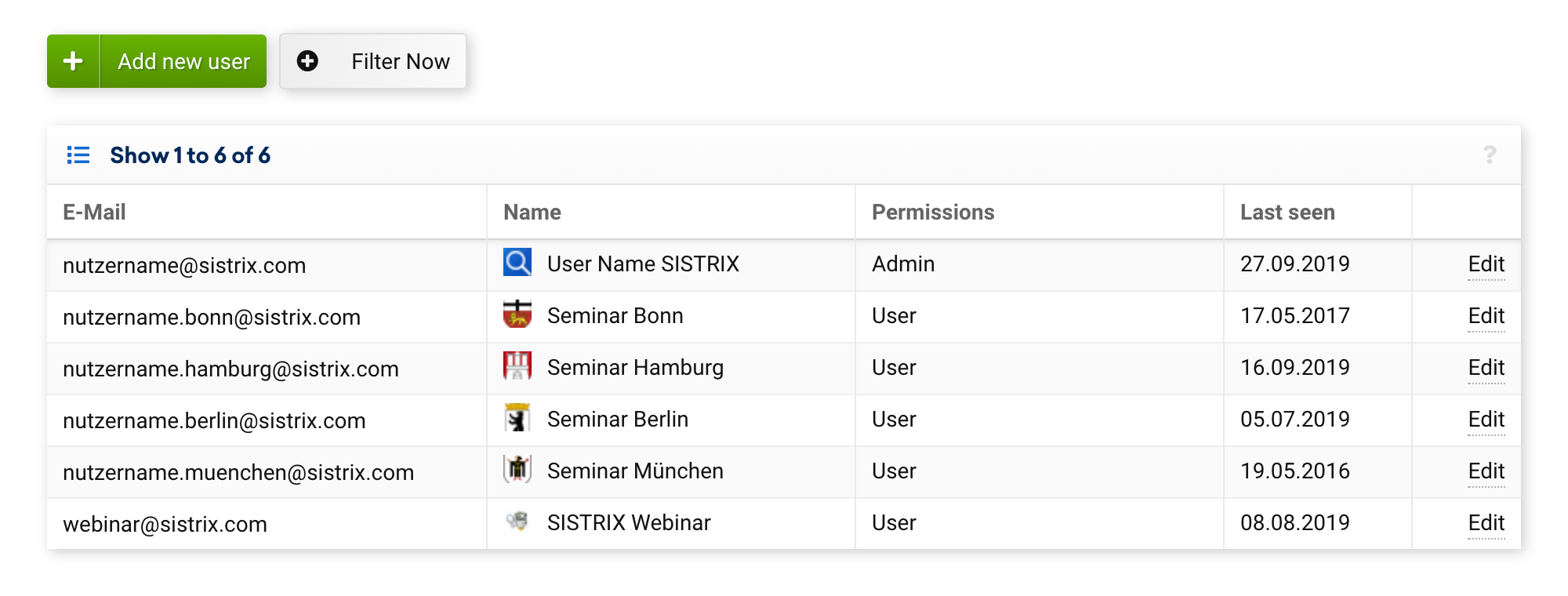
您可以在我们的个人资料支持页面上找到更多信息。
工具箱模块
SISTRIX 工具箱的模块化特性使您能够仅订阅当前需要的数据。 在 Toolbox Modules 页面上,您可以快速订阅一个新模块 - 然后可以立即使用,您只需支付当月剩余天数的费用 - 或取消订阅一个模块 - 这将在月底生效.
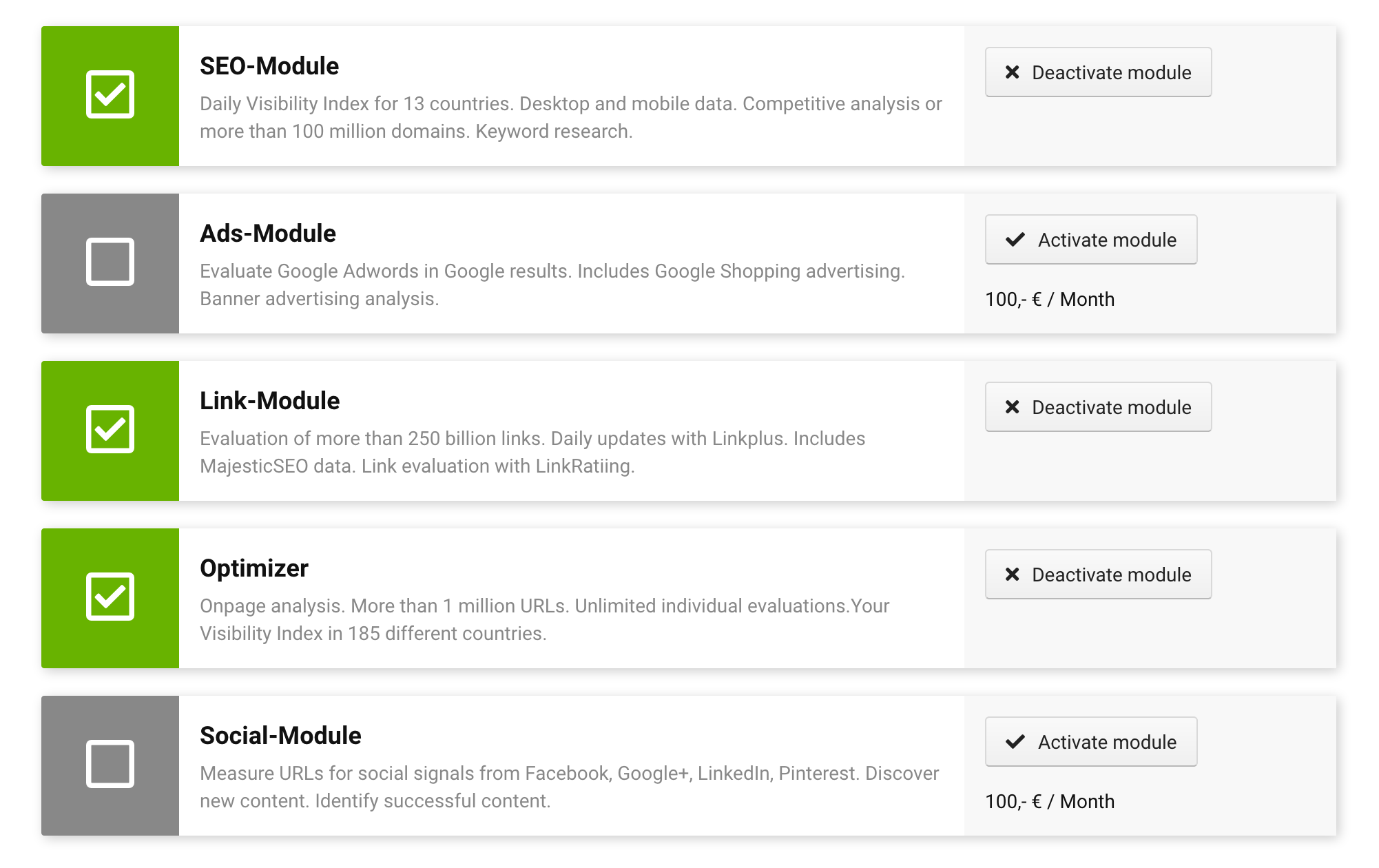
如果您需要更多优化器模块、报告、配置文件、LinkRating 插槽或额外的导出和 API 积分,您可以在同一页面上升级您的帐户。
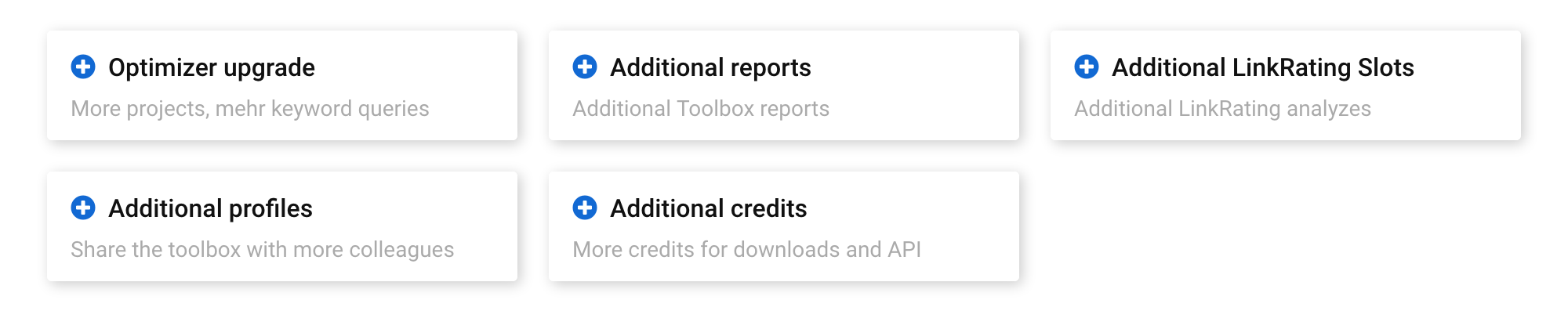
发票
在发票页面上,您可以下载为您的帐户创建的每张发票的 PDF 副本。 此外,您可以设置一个会计电子邮件地址,它只会自动接收您的每月账单,而不会有其他工具箱电子邮件发送到该地址。
连接到谷歌
您可以将 Google Analytics 和 Google Search Console 数据连接到工具箱并访问高级评估。 添加帐户很容易。 单击“创建新的 API 连接”并使用对要添加的属性具有“读取和分析”权限的电子邮件地址登录。
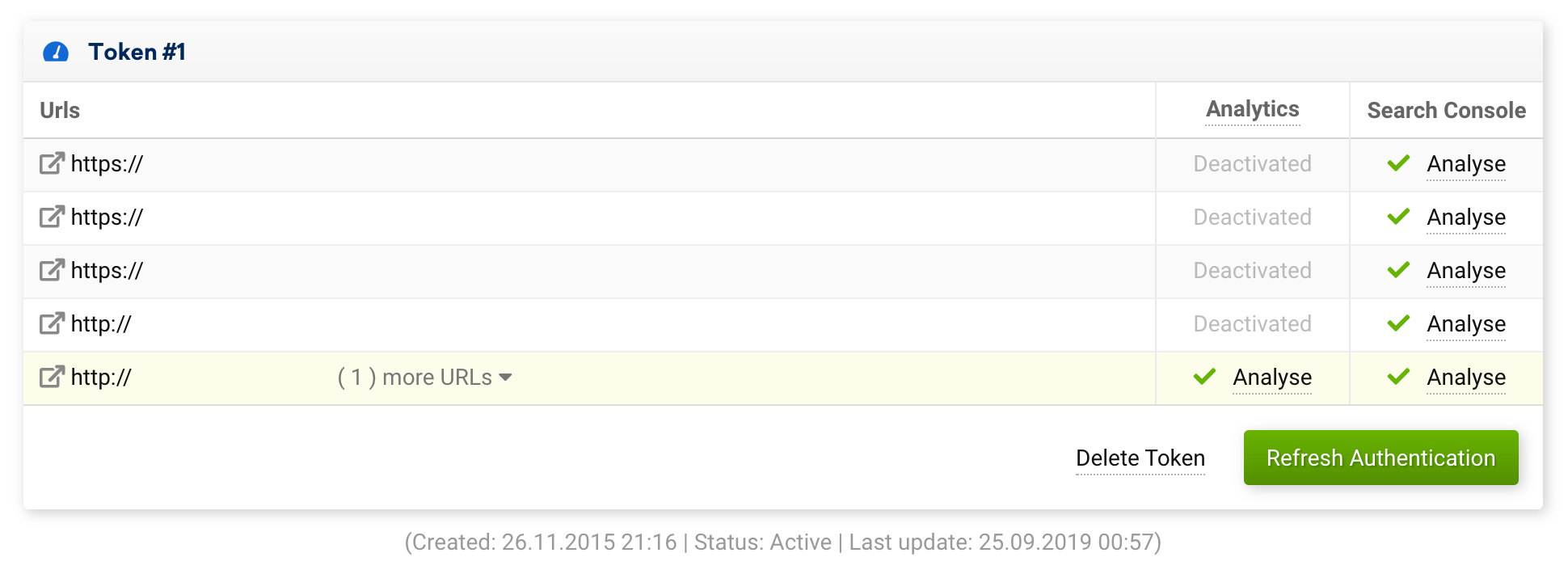
从现在开始,您将在左侧导航中看到已启用连接的域的附加选项。

Google Analytics 可以在一个图表中查看 Analytics 和 Toolbox KPI,也可以将其添加到报告中。 您可以在我们的教程“SISTRIX 工具箱中的 Google Analytics 数据”中找到详细说明。
Search Console 数据在目录级别进行处理,这对于基准测试任务非常有用——例如,哪个目录的 CTR 高于平均水平——Google Search Console 不会自动显示。
SISTRIX 实验室
SISTRIX Labs 选项会显示工具箱功能是否有任何 beta 测试可用。 您可以在新功能、设计更改或其他增强功能上线之前自由试用。
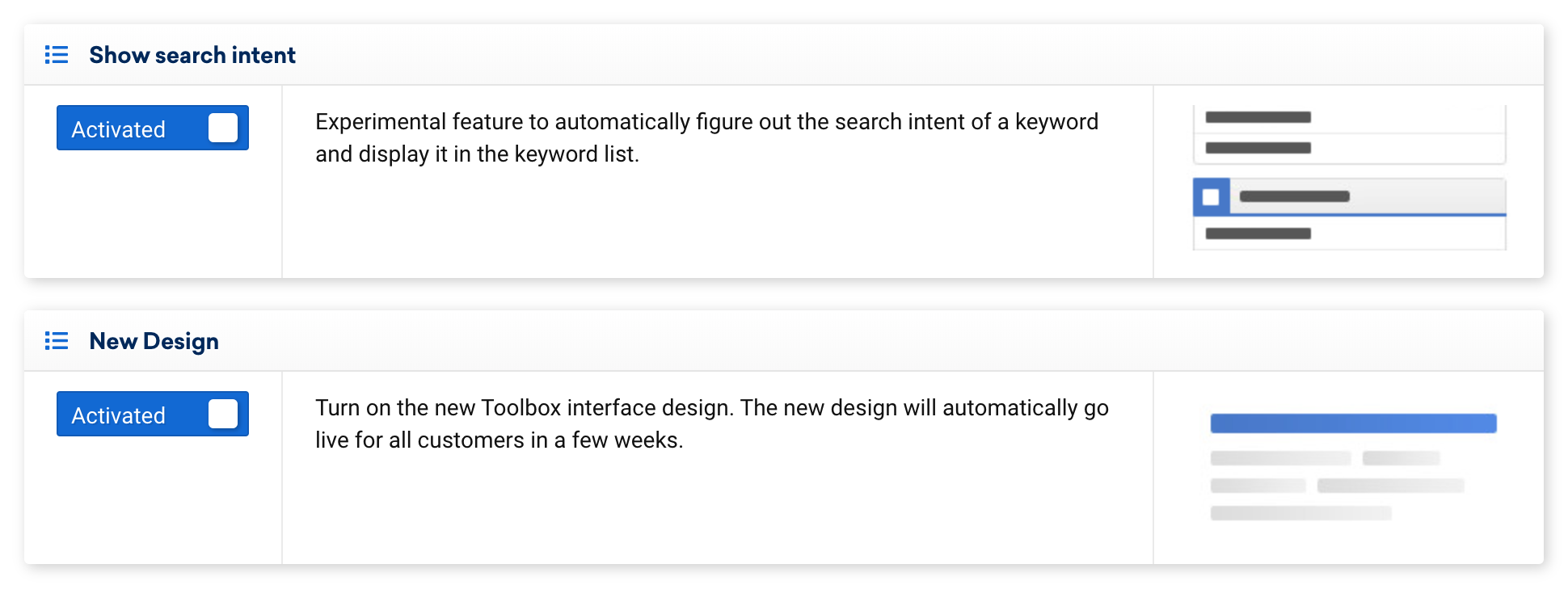
短链接
短链接是一种易于使用的方法,可以与他人分享您在工具箱中看到的内容,即使他们没有帐户也是如此。
您可以快速创建短链接,它们将在过期前保持活跃 7 天。 有关更多信息,请参阅我们的教程“使用短链接轻松呈现数据”。
事件引脚
在您的时间线上看到值得注意的事件很重要。 因此,您可以在工具箱图表中使用事件引脚。 有两种类型的引脚。 每当 Google 确认他们的更新时,我们都会设置蓝色图钉。 这是一个很好的方法,可以让您了解知名度的下降或增加是否与 Google 有关。
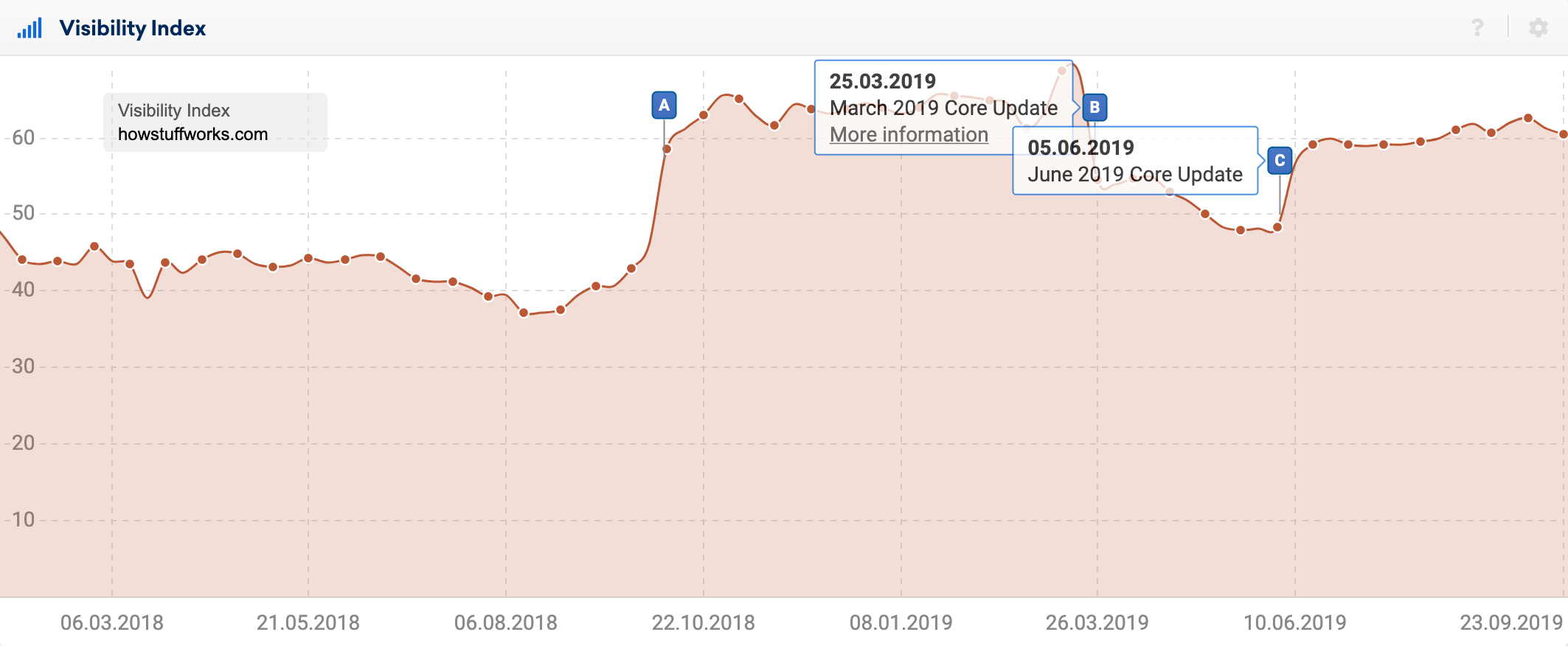
然后是绿色图钉,您可以设置它们并且仅在您的帐户中对您可见。 请查看我们的教程“使用 Event-Pins 进行文档开发”以了解更多信息。
关注列表
当涉及到索引页面和社交信号时,我们已经为所有域定期更新这些值。 使用监视列表,您可以将这些爬网次数增加到每周一次。 只需转到某个域的索引页面评估或社交信号概述,然后单击“添加到关注列表”按钮。

LinkPlus
使用 Toolbox Link 模块,您可以访问我们自己的链接数据以及来自 Majestic 等合作伙伴的链接信息。
当您评估较小的域时,您可能会注意到工具箱将从我们的数据存储中获取必要的链接数据。

如果您看到此通知,该域将被添加到您的 LinkPlus 列表中并保持最新,因此下次您检查链接数据时,您无需再次等待。
在 LinkPlus 列表中,您可以看到您帐户的所有域,如果您的 LinkPlus 列表中的域达到 250 个的限制,您还可以删除不再感兴趣的域。
删除域并不意味着链接数据会丢失,只是意味着我们必须收集它,下次您想再次查看域时。
下载
工具箱中的大部分下载都可以立即准备就绪。 但是,某些导出可能非常大——例如具有 50.000 行的关键字导出或具有 7.000.000 个链接的链接导出——我们的系统必须首先处理该文件。
如果是这种情况,工具箱会通知您,您的下载将尽快在 https://app.sistrix.com/download/downloadlist 的下载页面上准备好
警报
工具箱中的警报使您能够在发生特定事情时获得通知。 例如,您可以为您的竞争对手设置一个可见性指数警报,该警报仅在竞争对手的可见性发生变化时激活,例如,在一周和下一周之间发生 50% 的变化,这表明他们发生了大事,无论好坏.

您将在我们的教程“在 SISTRIX 工具箱中使用警报”中对所有警报有一个很好的概述。
工具箱 API
每当您注意到您反复从 Toolbox 导出数据以在数据仓库、评估或 BI 工具中使用时,是时候仔细查看 Toolbox API 了。
该 API 可在任何订阅级别免费使用!
查看 API 文档或观看我们的网络研讨会“SISTRIX API”。
